برنامج Power-user Premium | لدعم العروض التقديمية وجداول البيانات فى الأوفيس
برنامج Power-user Premium هو أداة شاملة تهدف إلى جعل العمل مع Microsoft Office أسرع وأكثر احترافية وكفاءة، من خلال توفير مجموعة واسعة من الموارد والأدوات المتقدمة التي تلبي احتياجات المستخدمين الذين يعملون بكثافة على هذه التطبيقات.
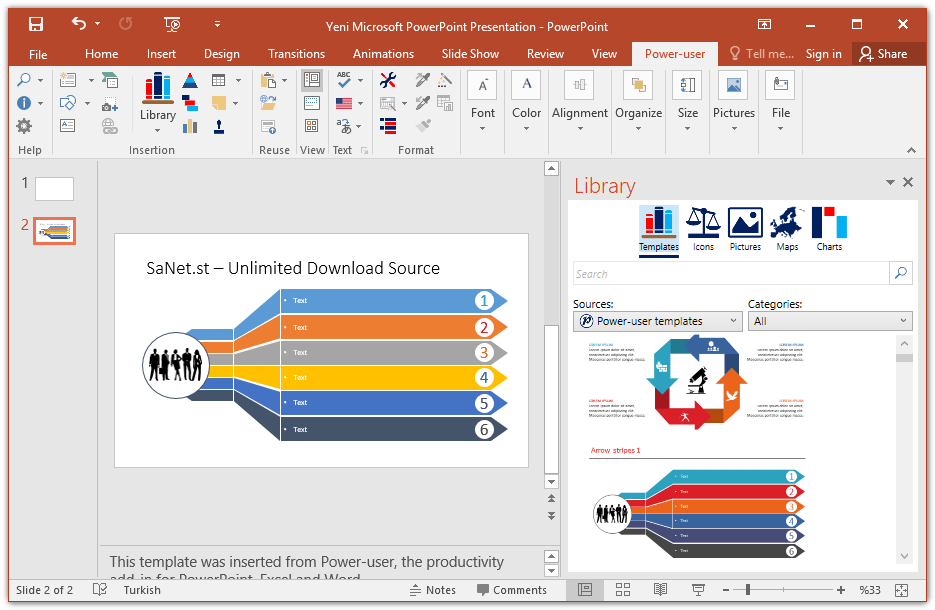
مميزات برنامج Power-user Premium
لبرنامج PowerPoint:
- مكتبة قوالب احترافية: الآلاف من الشرائح والقوالب المصممة بشكل احترافي لتناسب مختلف الأغراض (عروض الأعمال، التقارير، المخططات، إلخ).
- مكتبة أيقونات وصور عالية الجودة: الوصول إلى مجموعة واسعة من الأيقونات والصور والرسوم التوضيحية لإضفاء جاذبية بصرية على العروض التقديمية.
- أدوات تنسيق متقدمة للأشكال: محاذاة وتوزيع الأشكال بدقة، تغيير الأحجام بشكل موحد، تدوير وعكس الأشكال بسهولة.
- أداة ربط بيانات Excel بـ PowerPoint: ربط الجداول والرسوم البيانية والنصوص من Excel وتحديثها تلقائيًا في الشرائح.
- أداة إنشاء وتحديث جدول الأعمال (Agenda Builder): إنشاء وتحديث جداول الأعمال تلقائيًا بناءً على عناوين الشرائح.
- أداة تنظيف العروض التقديمية (Clean Menu): اكتشاف وإصلاح التناقضات في التنسيق (الخطوط، الألوان، الأحجام، إلخ).
- أداة استبدال الألوان: تغيير لون محدد في كامل العرض التقديمي ببضع نقرات.
- أداة Pipette لنقل التنسيق: نسخ تنسيق أي عنصر ولصقه على عناصر أخرى بسهولة.
- إدراج “شواهد القبور” (Tombstones): إضافة معلومات حول المشاريع والصفقات بشكل منظم وقابل للتخصيص.
- تصدير شرائح متعددة كصور: حفظ مجموعة من الشرائح بتنسيقات صور مختلفة دفعة واحدة.
- أدوات إدارة الخطوط: التأكد من استخدام الخطوط الصحيحة والمتناسقة في العرض التقديمي.
- إضافة علامات مائية مخصصة: إضافة شعارات أو نصوص كعلامات مائية على الشرائح.
لبرنامج Excel:
- مكتبة قوالب Excel جاهزة: مجموعة متنوعة من القوالب لتسهيل إنشاء الميزانيات، والتقارير، والجداول الزمنية، وغيرها.
- مخططات ورسوم بيانية متقدمة: الوصول إلى أنواع مختلفة من المخططات مثل Waterfall، و Mekko، و Sankey، و Tornado لتحليل وتصور البيانات بشكل فعال.
- خرائط بيانات متقدمة (Data Maps): إنشاء خرائط تفاعلية وملونة بناءً على البيانات الجغرافية في Excel.
- أدوات تحليل البيانات: وظائف وأدوات إضافية لتنظيف البيانات، وتحويلها، وتحليلها بكفاءة أكبر.
- تنسيق الجداول الاحترافي: أدوات لتنسيق الجداول بسرعة وسهولة، بما في ذلك الألوان والحدود والأنماط.
- وظائف Excel مخصصة: إضافة وظائف جديدة لتوسيع قدرات Excel في معالجة البيانات.
لبرنامج Word:
- مكتبة قوالب Word احترافية: قوالب جاهزة للمستندات الرسمية، والتقارير، والسير الذاتية، وغيرها.
- أدوات تنسيق متقدمة للمستندات: تسهيل تنسيق الفقرات، والعناوين، والقوائم، والجداول.
- ربط بيانات Excel بـ Word: إدراج وتحديث الجداول والرسوم البيانية من Excel في مستندات Word تلقائيًا.
مميزات عامة:
- توفير الوقت والجهد: أتمتة العديد من المهام الروتينية والمتكررة في برامج Office.
- زيادة الإنتاجية: إنجاز المزيد من العمل في وقت أقل.
- تحسين جودة العمل: إنشاء عروض تقديمية ومستندات وجداول بيانات ذات مظهر احترافي ومتناسق.
- سهولة الاستخدام: واجهة مستخدم بديهية ومنظمة ضمن شريط أدوات Office.
- تحديثات مستمرة: إضافة ميزات وقوالب جديدة بانتظام.
- دعم فني متميز: الحصول على المساعدة عند الحاجة.
- تخصيص المكتبة للمؤسسات: إمكانية إضافة قوالب وأيقونات خاصة بالعلامة التجارية للمؤسسة.
باختصار، Power-user Premium هو إضافة قوية ومتكاملة لبرامج Microsoft Office تعمل على تبسيط وتحسين سير العمل، وتمكين المستخدمين من إنشاء محتوى احترافي وجذاب بكفاءة عالية.
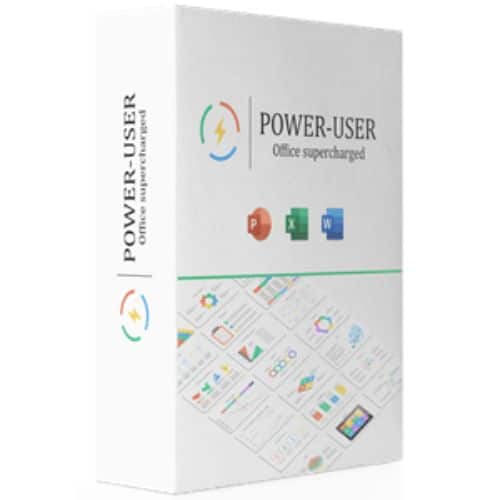
طريقة تشغيل واستخدام برنامج Power-user Premium
لتشغيل واستخدام برنامج Power-user Premium، اتبع الخطوات التالية:
1. التثبيت:
- تنزيل البرنامج: قم بتنزيل برنامج Power-user Premium من الموقع الرسمي بعد الاشتراك أو الحصول على النسخة التجريبية.
- تشغيل المثبت: شغل ملف التثبيت الذي تم تنزيله واتبع التعليمات التي تظهر على الشاشة. عادةً ما تكون عملية التثبيت بسيطة وتتطلب الموافقة على شروط الاستخدام والنقر على “التالي” حتى الانتهاء.
- إغلاق تطبيقات Office: تأكد من إغلاق جميع تطبيقات Microsoft Office (PowerPoint، Excel، Word) قبل وأثناء عملية التثبيت.
2. التفعيل:
- فتح أحد تطبيقات Office: بعد التثبيت، افتح برنامج PowerPoint أو Excel أو Word.
- ظهور نافذة التفعيل: عند فتح أحد التطبيقات لأول مرة بعد التثبيت، ستظهر نافذة تطلب منك تفعيل الترخيص.
- إدخال بيانات الترخيص: أدخل عنوان البريد الإلكتروني الذي استخدمته عند الاشتراك أو أدخل مفتاح الترخيص (إذا كان لديك).
- اتبع التعليمات: قد تحتاج إلى التحقق من بريدك الإلكتروني للحصول على رمز تفعيل أو اتباع خطوات إضافية لإكمال التفعيل.
- الانتهاء من التفعيل: بمجرد تفعيل الترخيص بنجاح، سيتم تنشيط شريط أدوات Power-user في تطبيقات Office.
3. استخدام شريط أدوات Power-user:
- ظهور تبويب Power-user: سترى تبويبًا جديدًا باسم “Power-user” يظهر في شريط الأدوات العلوي لتطبيقات Office (بجوار علامات التبويب “ملف”، “الصفحة الرئيسية”، “إدراج”، إلخ.).
- استكشاف الأدوات: انقر على تبويب “Power-user” لاستعراض المجموعات المختلفة من الأدوات والميزات التي يوفرها البرنامج. ستجد أدوات مقسمة حسب الوظيفة، مثل:
- Library (المكتبة): للوصول إلى القوالب، والأيقونات، والصور، والخرائط، والمخططات الجاهزة للاستخدام.
- Charts (المخططات): لإنشاء مخططات متقدمة مثل Waterfall و Mekko و Sankey.
- Tables & Shapes (الجداول والأشكال): لأدوات تنسيق متقدمة للأشكال والجداول.
- Clean (تنظيف): لأدوات تنظيف وتوحيد تنسيق الشرائح والمستندات.
- Agenda (جدول الأعمال): لإنشاء وتحديث جداول الأعمال في PowerPoint.
- Links (الروابط): لربط بيانات Excel بـ PowerPoint و Word.
- Automate (أتمتة): لأدوات أتمتة المهام المتكررة.
- Settings (الإعدادات): لتخصيص بعض خيارات البرنامج.
- استخدام الميزات:
- لتطبيق قالب: انتقل إلى “Library” واختر فئة القوالب التي تريدها، ثم انقر على القالب لإضافته إلى شريحتك أو مستندك.
- لإدراج أيقونة أو صورة: انتقل إلى “Library” واختر “Icons & Flags” أو “Pictures & Logos”، ثم ابحث عن الأيقونة أو الصورة التي تريدها وانقر عليها لإدراجها.
- لتنسيق الأشكال: حدد الأشكال التي تريد تنسيقها واستخدم الأدوات الموجودة في مجموعة “Tables & Shapes” لتغيير الحجم، والمحاذاة، والتوزيع، والألوان، وما إلى ذلك.
- لربط بيانات Excel: افتح ملف Excel الذي يحتوي على البيانات وحدد الجدول أو الرسم البياني الذي تريد ربطه. في PowerPoint أو Word، انتقل إلى “Links” واستخدم خيارات الربط لتحديد مصدر البيانات.
- لتنظيف التنسيق: حدد الشرائح أو المستند الذي تريد تنظيفه وانقر على الأدوات الموجودة في مجموعة “Clean” لإزالة التناقضات في التنسيق.
- لإنشاء جدول أعمال: في PowerPoint، انتقل إلى “Agenda” واستخدم الأدوات لإنشاء جدول أعمال تلقائيًا بناءً على عناوين الشرائح.
- التفاعل مع النوافذ الجانبية: قد تفتح بعض ميزات Power-user نوافذ جانبية (Panes) على يمين أو يسار الشاشة لتوفير خيارات وتحكم إضافي.
- استخدام القوائم السياقية: في بعض الحالات، قد تجد خيارات Power-user مدمجة في القوائم السياقية التي تظهر عند النقر بزر الماوس الأيمن على العناصر.
4. استكشاف الميزات والتعلم:
- التجربة: أفضل طريقة لتعلم استخدام Power-user هي استكشاف الميزات المختلفة وتجربتها بنفسك.
- الموارد التعليمية: يوفر Power-user عادةً موارد تعليمية على موقعه الرسمي، مثل:
- الدليل المستخدم (User Guide): يحتوي على شرح مفصل لجميع ميزات البرنامج.
- مقاطع الفيديو التعليمية (Video Tutorials): تعرض كيفية استخدام الميزات المختلفة خطوة بخطوة.
- الأسئلة الشائعة (FAQ): تجيب على الأسئلة الأكثر شيوعًا حول البرنامج.
- الدعم الفني: إذا واجهتك أي مشاكل أو كان لديك أي استفسارات، يمكنك الاتصال بفريق الدعم الفني الخاص بـ Power-user للحصول على المساعدة.
باستخدام هذه الخطوات واستكشاف ميزات البرنامج، ستتمكن من تشغيل واستخدام Power-user Premium بكفاءة لتعزيز إنتاجيتك عند العمل مع تطبيقات Microsoft Office. تذكر أن البرنامج مصمم لتوفير الوقت والجهد وتحسين جودة عملك، لذا خذ بعض الوقت لاستكشاف جميع الأدوات التي يقدمها.
متطلبات تشغيل برنامج Power-user Premium
تعتمد متطلبات تشغيل برنامج Power-user Premium بشكل أساسي على نظام التشغيل وإصدارات Microsoft Office المثبتة لديك. إليك التفاصيل:
نظام التشغيل:
- Windows:
- يعمل Power-user مع أي إصدار من Windows أعلى من Windows 8.
- يتطلب .NET Framework 4.8 أو إصدار أحدث.
- غير متوافق حاليًا مع نظام التشغيل macOS. ومع ذلك، يمكن استخدامه على أجهزة Mac باستخدام برامج مثل Parallels Desktop أو VMware Fusion لتشغيل Windows في جهاز افتراضي، أو باستخدام Apple Bootcamp لتثبيت Windows جنبًا إلى جنب مع macOS.
برامج Microsoft Office:
- Power-user متوافق تمامًا مع إصدارات سطح المكتب (Desktop) من PowerPoint، Excel، و Word التالية:
- Office 2007
- Office 2010
- Office 2013
- Office 2016
- Office 2019
- Office 2021
- Microsoft 365 (Office 365)
- يدعم Power-user كلاً من الإصدارات 32 بت و 64 بت من برامج Office المذكورة أعلاه.
- غير متوافق حاليًا مع Office Online أو تطبيقات Office للهواتف المحمولة.
متطلبات أخرى:
- اتصال نشط بالإنترنت لتفعيل الترخيص وتنزيل التحديثات والموارد من المكتبة (القوالب، الأيقونات، إلخ).
- ذاكرة وصول عشوائي (RAM) كافية لتشغيل تطبيقات Office بالإضافة إلى البرنامج الإضافي Power-user. يفضل وجود ذاكرة أكبر للحصول على أداء أفضل، خاصة عند التعامل مع عروض تقديمية وجداول بيانات كبيرة.
- مساحة كافية على القرص الصلب لتثبيت البرنامج.
باختصار:
لتشغيل Power-user Premium، تحتاج بشكل أساسي إلى جهاز كمبيوتر يعمل بنظام Windows 8 أو أحدث، وإصدار متوافق من Microsoft Office (2007 أو أحدث) مثبتًا على سطح المكتب، وتثبيت .NET Framework 4.8 أو أحدث، واتصال بالإنترنت للتفعيل والتحديثات.
تابعنا دائماً لتحميل أحدث البرامج من موقع شرح PC












